Lenovo V530s-07ICB User Guide, Hardware Maintenance Manual [da]
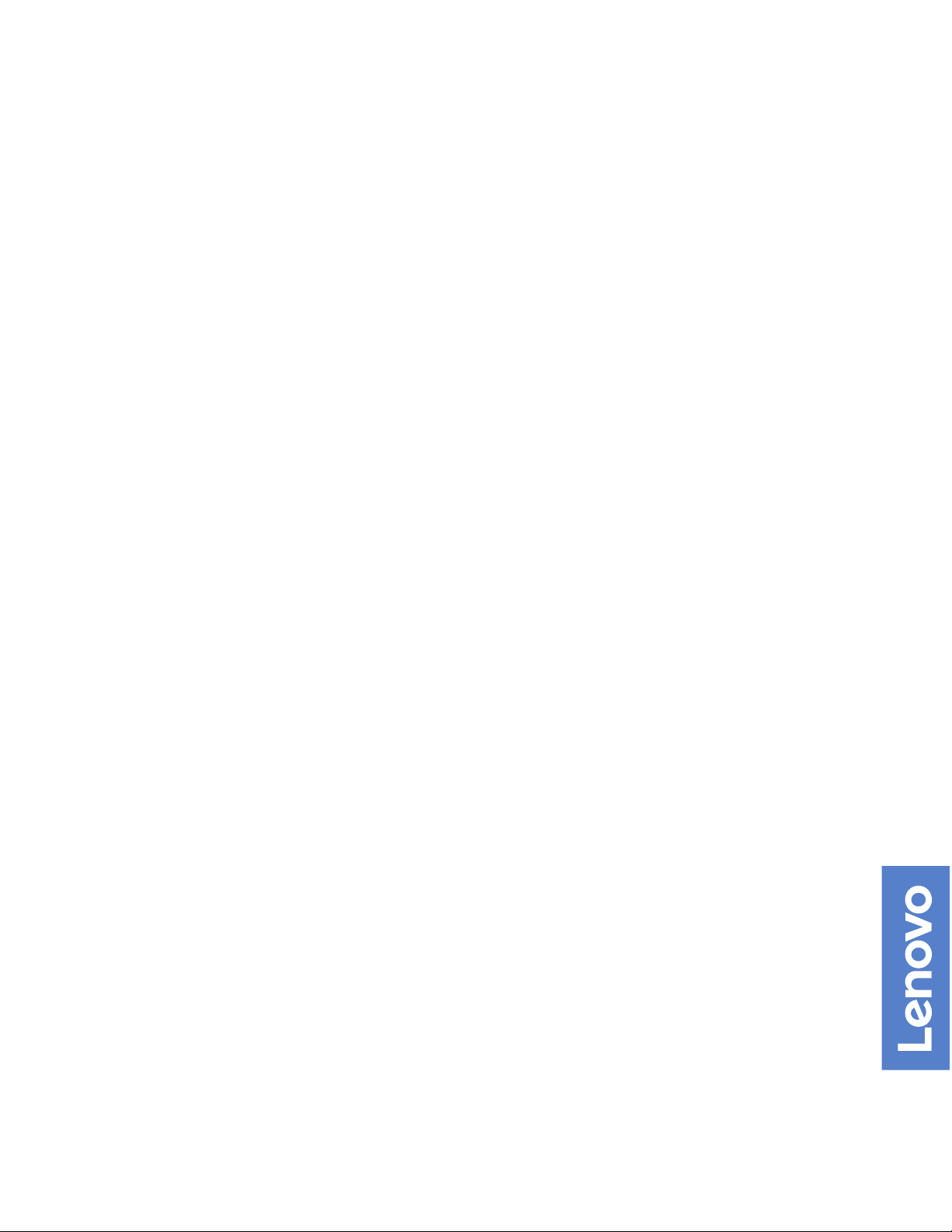
V530S–07ICB Brugervejledning til
hardwarevedligeholdelse
Energy Star-maskintyper: 10TX, 10TY, 10XV og 10XW
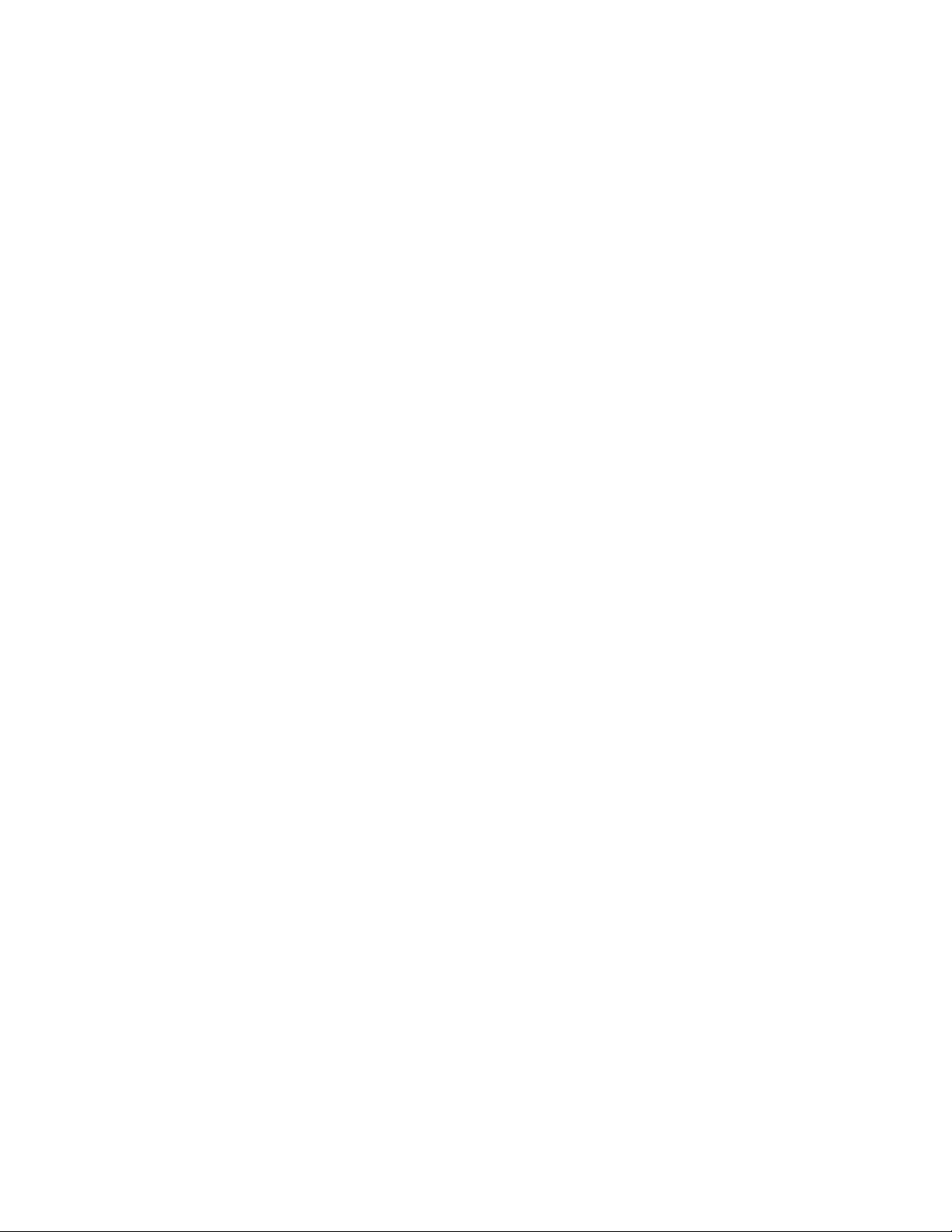
Bemærk: Før du bruger oplysningerne i denne bog og det produkt, de handler om, skal du læse og forstå
Vejledning med vigtige produktoplysninger og Tillæg A "Bemærkninger" på side 47.
Anden udgave (Maj 2019)
© Copyright Lenovo 2019.
MEDDELELSE OM BEGRÆNSEDE RETTIGHEDER: Hvis data eller software leveres i henhold til en GSA-aftale (General
Services Administration), sker brug, reproduktion og videregivelse i henhold til de begrænsninger, der er angivet i aftale
nr. GS-35F-05925.
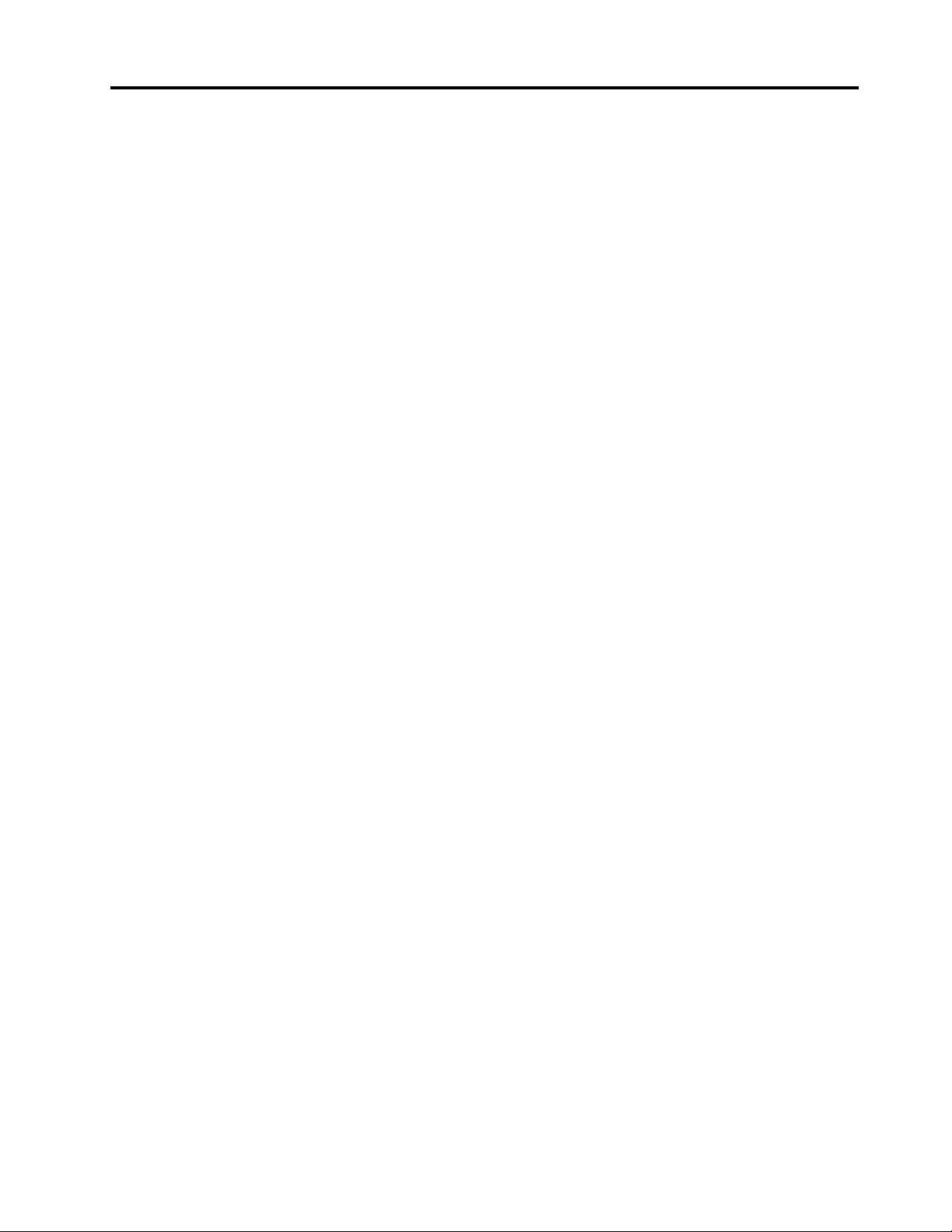
Indholdsfortegnelse
Kapitel 1. Oversigt. . . . . . . . . . . . 1
Set forfra . . . . . . . . . . . . . . . . . . 1
Set bagfra . . . . . . . . . . . . . . . . . . 3
Systemkort . . . . . . . . . . . . . . . . . 5
Mærkat for maskintype og model . . . . . . . . . 6
Kapitel 2. Specifikationer . . . . . . . . 7
Kapitel 3. Computerlåse. . . . . . . . . 9
Kapitel 4. Udskiftning af hardware . . 11
Før du udskifter hardware . . . . . . . . . . . 11
Kendskab til FRU'er (herunder CRU'er). . . . . . 11
Placering af FRU'er (inklusive CRU'er) . . . . . . 12
Fjernelse af computerdækslet . . . . . . . . . 14
Udskiftning af frontdækslet . . . . . . . . . . 14
Udskiftning af det optiske drev . . . . . . . . . 15
Udskiftning af lagerdrevet . . . . . . . . . . . 17
Udskiftning af kortlæseren . . . . . . . . . . 21
Udskiftning af aktivitetsindikatoren for lagerdrev . . 23
Udskiftning af den interne højtaler. . . . . . . . 23
Udskiftning af varmesensoren . . . . . . . . . 24
Udskiftning af Wi-Fi-kort . . . . . . . . . . . 25
Udskiftning af Wi-Fi-antennerne . . . . . . . . 27
Udskiftning af M.2 SSD-drev. . . . . . . . . . 30
Udskiftning af batteriet . . . . . . . . . . . . 32
Udskiftning af et hukommelsesmodeul . . . . . . 34
Udskiftning af kølepladen og blæseren. . . . . . 36
Udskiftning af mikroprocessoren . . . . . . . . 37
Udskiftning af et PCI Express-kort . . . . . . . 41
Udskiftning af strømforsyningsenheden . . . . . 42
Udskiftning af systemkortet . . . . . . . . . . 44
Afslutning af udskiftningen af dele. . . . . . . . 45
Tillæg A. Bemærkninger. . . . . . . . 47
Tillæg B. Varemærker . . . . . . . . . 49
© Copyright Lenovo 2019 i
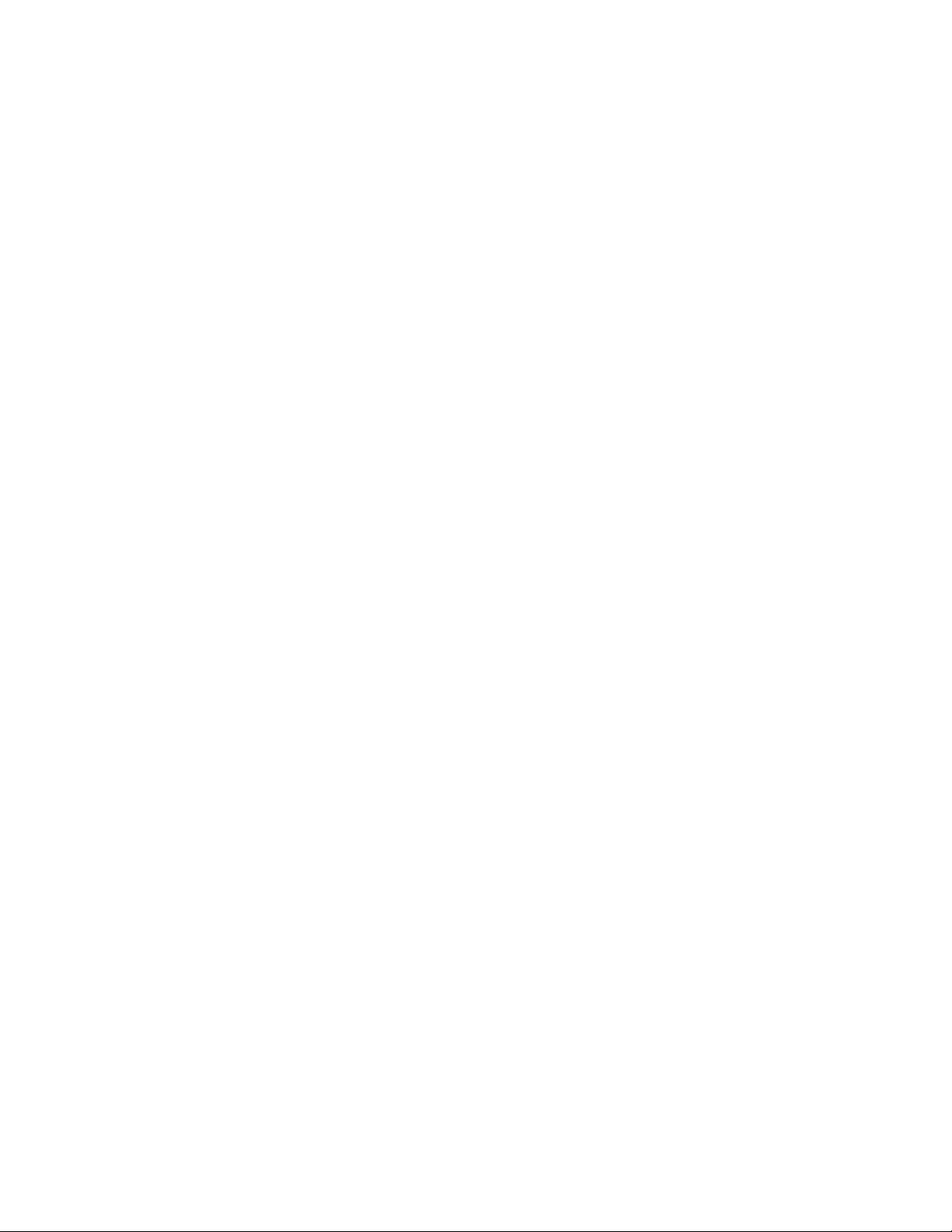
ii V530S–07ICB Brugervejledning til hardwarevedligeholdelse
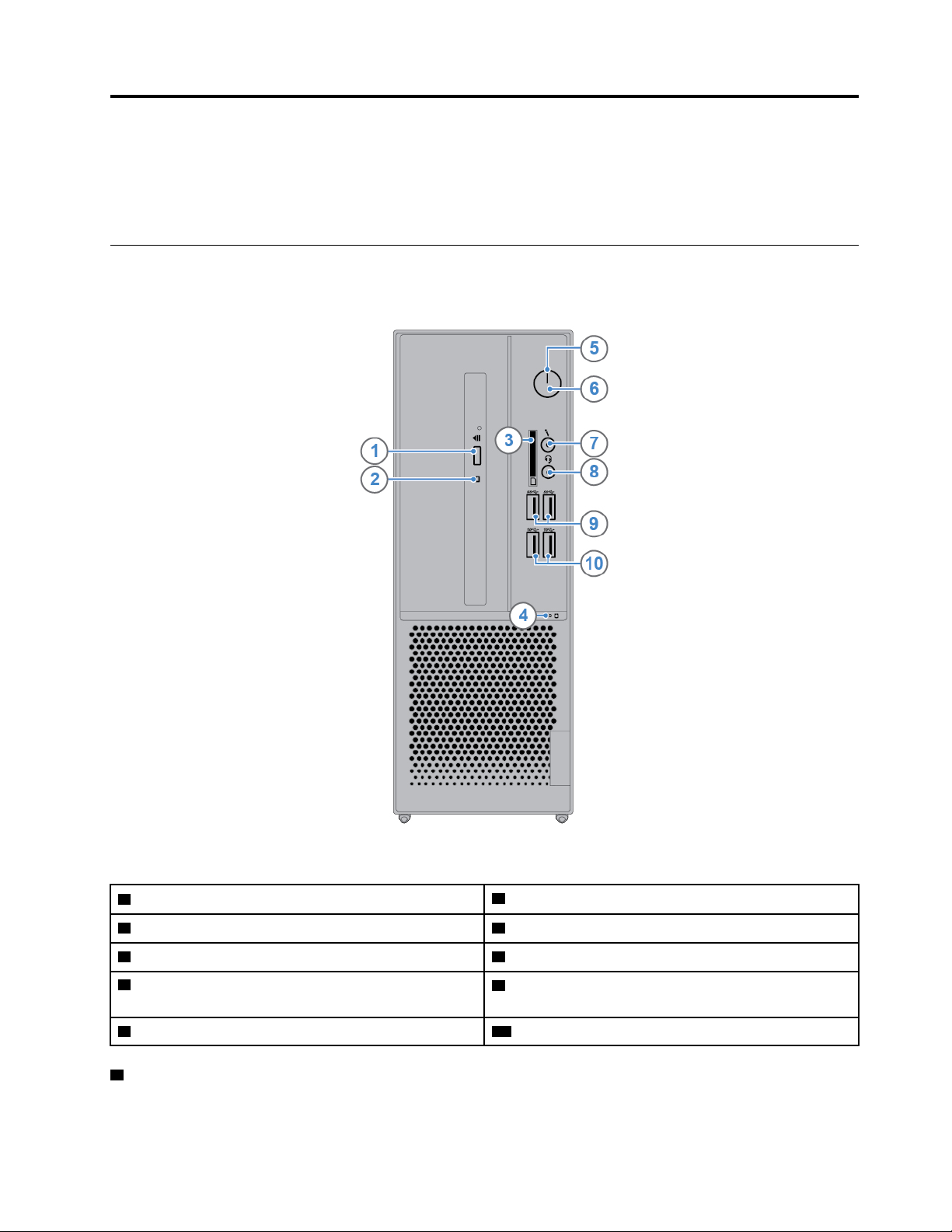
Kapitel 1. Oversigt
Dette kapitel indeholder grundlæggende oplysninger, som kan hjælpe dig med at lære din computer at
kende.
Set forfra
Bemærk: Computermodellen ser muligvis lidt anderledes ud end vist i illustrationen.
Figur 1. Set forfra
1 Knap til åbning/lukning af optisk drev
3 Kortlæserport (ekstraudstyr)
5 Strømindikator 6 Tænd/sluk-knap
7 Stik til mikrofon
9 USB 3.1-stik Gen 1 (2) 10 USB 3.1-stik Gen 2 (2)
1 Knap til åbning/lukning af optisk drev
© Copyright Lenovo 2019 1
2 Indikator for aktivitet for optisk drev
4 Aktivitetsindikator for lagerdrev
8 Stik til hovedsæt (også kaldet kombinationsjackstik til
lyd)
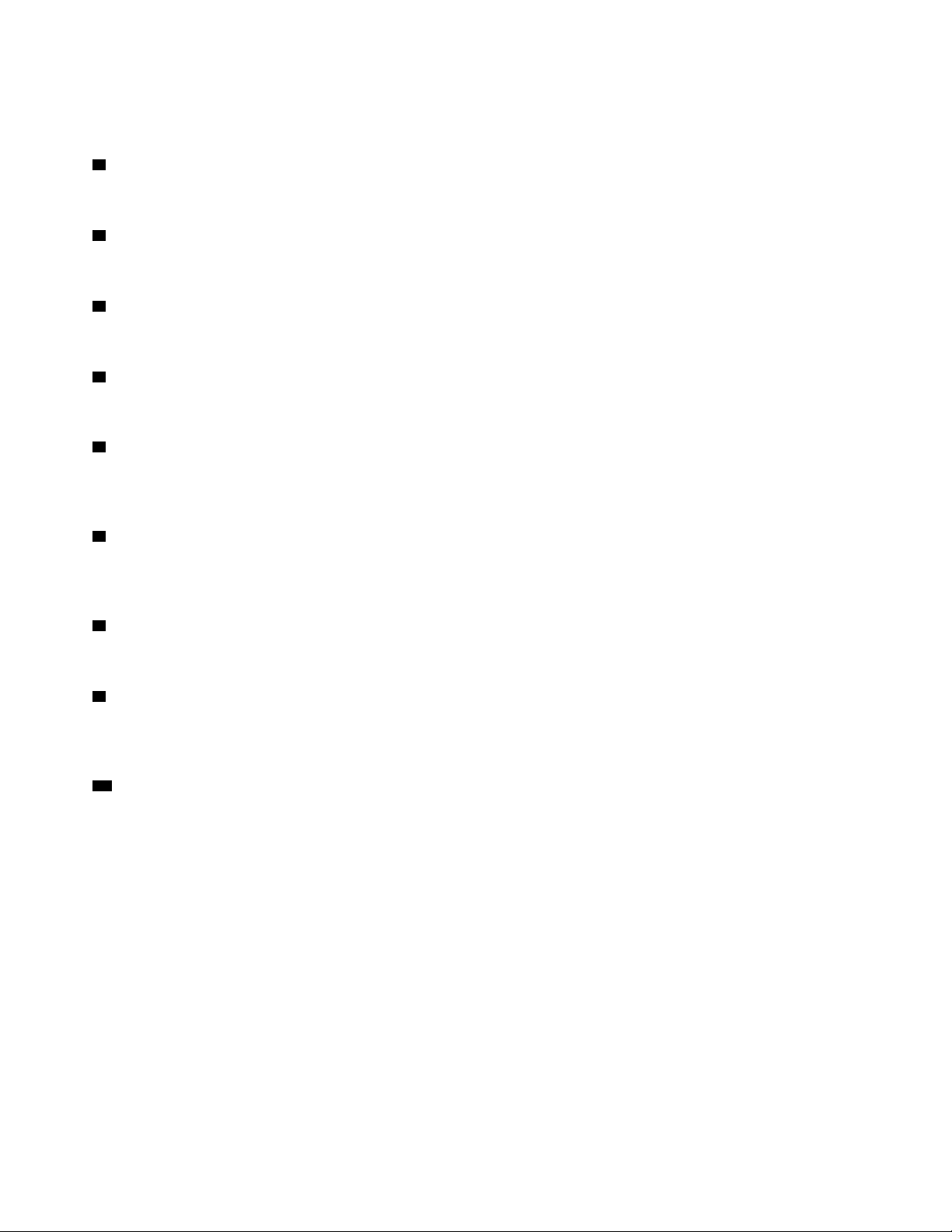
Bruges til at skubbe bakken til det optiske drev ud. Når du har indsat en disk i bakken, skal du trykke på
knappen til åbning/lukning for at lukke den.
2 Indikator for aktivitet for optisk drev
Denne indikator er tændt, når det optiske drev er i brug.
3 Kortlæserport
Bruges til at læse data fra et understøttet hukommelseskort.
4 Aktivitetsindikator for lagerdrev
Denne indikator er tændt, når lagerdrevet er i brug.
5 Strømindikator
Denne indikator er tændt, når computeren er tændt.
6 Tænd/sluk-knap
Anvendes til at tænde for computeren. Når du ikke kan lukke computeren fra operativsystemet, skal du
trykke og holde på tænd/sluk-knappen i fire sekunder for at slukke computeren.
7 Stik til mikrofon
Brug dette stik til at slutte en mikrofon til computeren, når du optager lyde eller interagerer med computeren
via talegenkendelsessoftware.
8 Stik til hovedsæt
Anvendes til at tilslutte headset eller hovedtelefoner til computeren.
9 USB 3.1-stik Gen 1
Bruges til at tilslutte en USB-kompatibel enhed. Du kan få optimal dataoverførsel ved at tilslutte en USB 3.1
1. gen.-enhed til et USB 3.1 2. gen.-stik eller et USB 3.1 1. gen.-stik i stedet for et USB 2.0-stik.
10 USB 3.1-stik Gen 2
Bruges til at tilslutte en USB-kompatibel enhed. Du kan få optimal dataoverførsel ved at tilslutte en USB 3.1
2. gen.-enhed til et USB 3.1 2. gen.-stik i stedet for et USB 3.1 1. gen.-stik eller et USB 2.0-stik.
2
V530S–07ICB Brugervejledning til hardwarevedligeholdelse
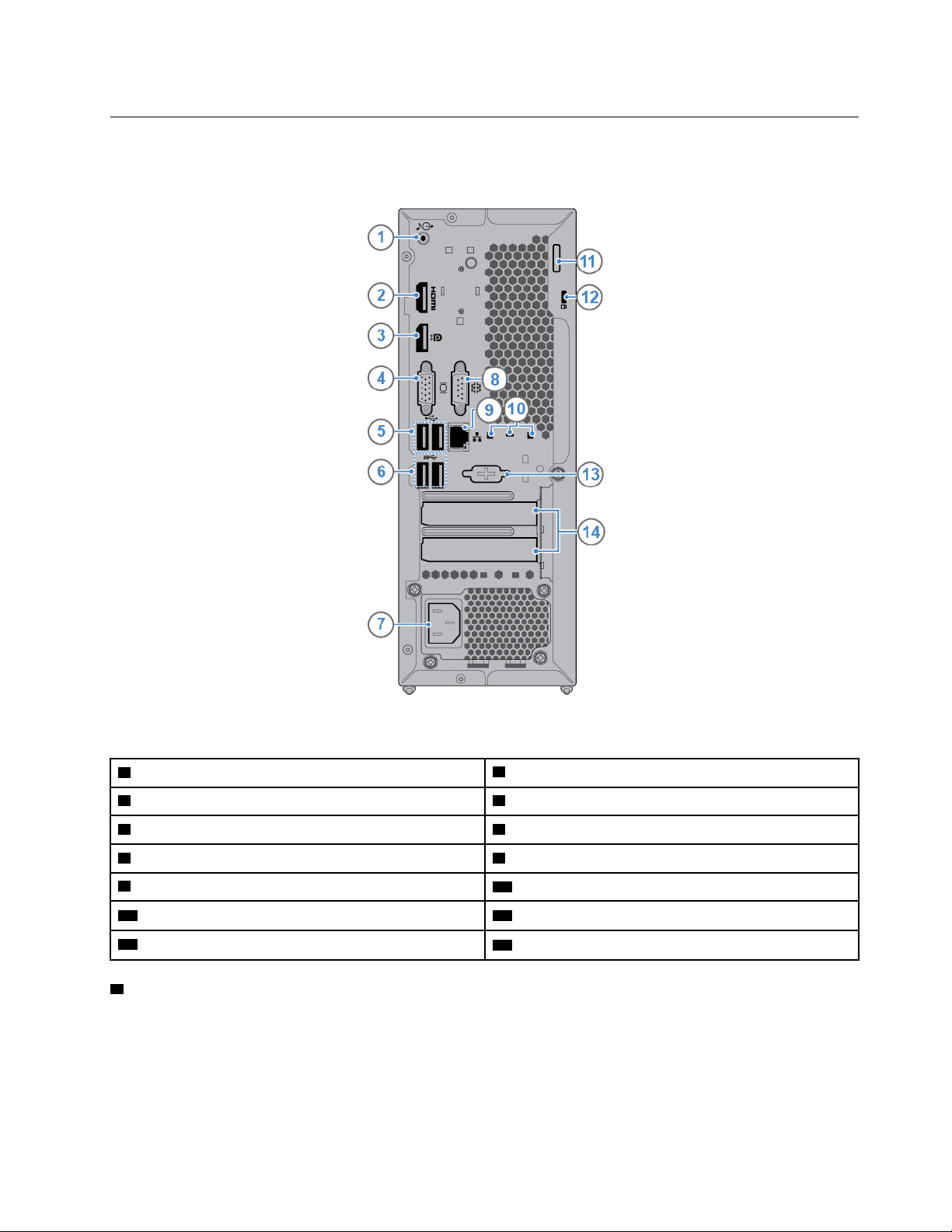
Set bagfra
Bemærk: Computermodellen ser muligvis lidt anderledes ud end vist i illustrationen.
Figur 2. Set bagfra
1 Stik til lydudgang
3 DisplayPort
5 USB 2.0-stik (2) 6 USB 3.1-stik Gen 1 (2)
7 Stik til netledning 8 Serielt stik
9 Ethernet-stik
11 Løkke til hængelås 12 Port til sikkerhedslås
13 Serielt stik (ekstraudstyr)
1 Stik til lydudgang
®
1.2-udgangsstik
2 HDMI
4 VGA-udgangsstik
10 Porte til smartkabelklemme (3)
14 PCI Express-kortområde
TM
1.4-udgangsstik
Bruges til at sende lydsignaler fra computeren til eksterne enheder, f.eks. forstærkede stereohøjtalere
(højtalere med indbygget forstærker), hovedtelefoner eller multimedietastaturer. For at tilslutte et
stereosystem eller en anden ekstern optageenhed skal du tilslutte et kabel mellem lydindgangsstikket på
enheden og lydudgangsstikket på computeren.
Kapitel 1. Oversigt 3
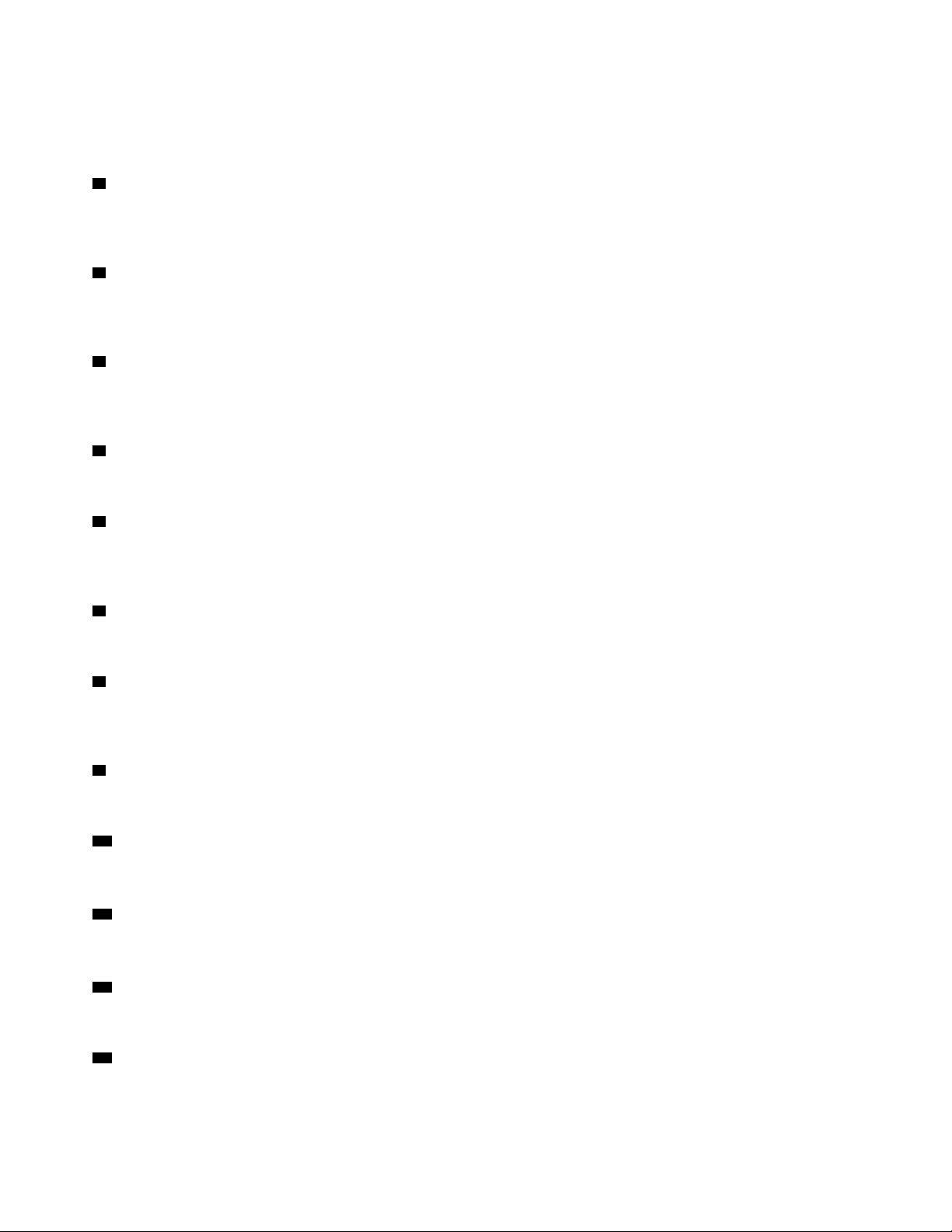
Bemærk: Hvis din computer har både et lyd-udgangsstik og et stik til headset eller hovedtelefon, skal du
altid bruge stikket til headsettet eller hovedtelefonerne til høretelefoner eller et headset. Stikket til
hovedtelefon understøtter ikke headset-mikrofoner.
2 HDMI 1.4-udgangsstik
Bruges til at sende lyd- og videosignaler fra computeren til en anden lyd- eller videoenhed, f.eks. en skærm
med høj ydeevne.
3 DisplayPort 1.2-udgangsstik
Bruges til at sende lyd- og videosignaler fra computeren til en anden lyd- eller videoenhed, f.eks. en skærm
med høj ydeevne.
4 VGA-udgangsstik
Bruges til at sende video- og lydsignaler fra computeren til en anden lyd- eller videoenhed, f.eks. en skærm
med høj ydeevne.
5 USB 2.0-stik
Bruges til at tilslutte en enhed, som kræver en USB 2.0-forbindelse.
6 USB 3.1-stik Gen 1
Bruges til at tilslutte en USB-kompatibel enhed. Du kan få optimal dataoverførsel ved at tilslutte en USB 3.1
1. gen.-enhed til et USB 3.1 2. gen.-stik eller et USB 3.1 1. gen.-stik i stedet for et USB 2.0-stik.
7 Ledningsstik
Bruges til at slutte ledningen til computeren, så den kan få strøm.
8 Serielt stik
Brug dette stik til at tilslutte et eksternt modem, en seriel printer eller en anden enhed, der bruger et serielt
stik.
9 Ethernet-stik
Bruges til at slutte et Ethernet-kabel til netværksadgang.
10 Porte til smartkabelklemme
Bruges til at fastgøre en smartkabelklemme.
11 Løkke til hængelås
Bruges til at fastgøre en hængelås.
12 Port til sikkerhedslås
Bruges til at fastgøre en Kensington-kabellås.
13 Serielt stik
Brug dette stik til at tilslutte et eksternt modem, en seriel printer eller en anden enhed, der bruger et serielt
stik.
4
V530S–07ICB Brugervejledning til hardwarevedligeholdelse
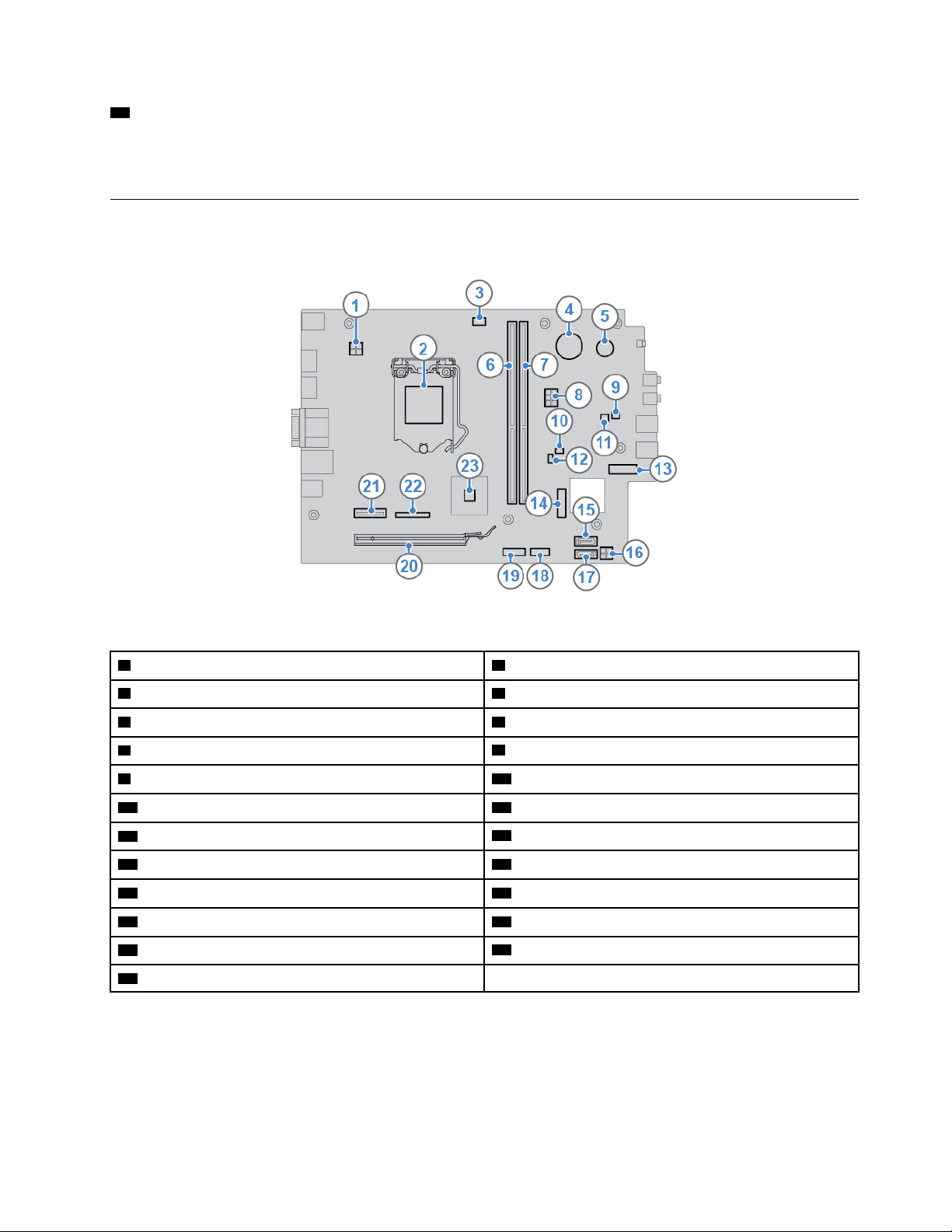
14 PCI Express-kortområde
For at forbedre computerens driftsydeevne kan du tilslutte PCI-ekspreskort i dette område. Afhængigt af
computermodellen varierer stikkene i dette område.
Systemkort
Bemærk: Se "Set forfra" og "Set bagfra" for at få yderligere komponentbeskrivelser.
Figur 3. Systemkort
1 4-bens strømstik 2 Mikroprocessorsokkel
3 Stik til mikroprocessorblæser
5 Brummer
7 Hukommelsesport (DIMM2)
9 Stik til intern højtaler 10 Nulstil CMOS /Recovery-jumper
11 Stik til aktivitetsindikator for lagerdrev 12 Stik til varmesensor
13 M.2 SSD-drevport
15 SATA-stik (tilslutning til lagerdrevet) 16 SATA-strømstik
17 SATA-stik (tilslutning til det optiske drev) 18 Stik til kortlæser
19 Serielt stik (COM2) 20 Port til PCI Express x16-grafikkort
21 PCI Express x1-kortport
23 PCH
4 Batteri
6 Hukommelsesport (DIMM1)
8 6-bens strømstik
14 M.2-Wi-Fi-kortport
22 Parallelt stik
Kapitel 1. Oversigt 5
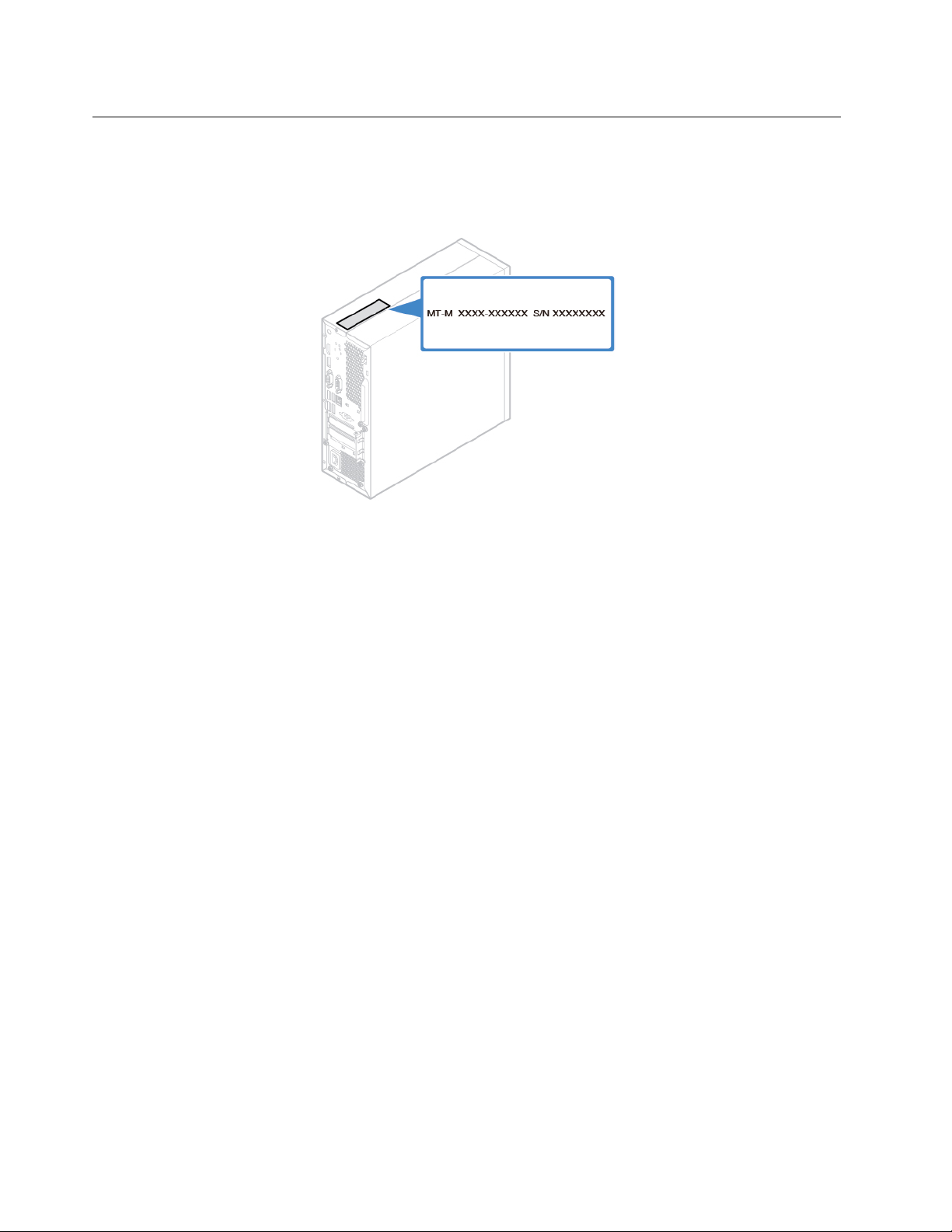
Mærkat for maskintype og model
Maskintype og -modeletiketten identificerer computeren. Når du kontakter Lenovo for at få hjælp, kan
supportteknikeren bruge oplysningerne om maskintype og -model til at identificere computeren og give dig
hurtigere service. Maskintype- og -modeletiketten er fastgjort til computeren som vist.
Figur 4. Mærkat for maskintype og model
6 V530S–07ICB Brugervejledning til hardwarevedligeholdelse
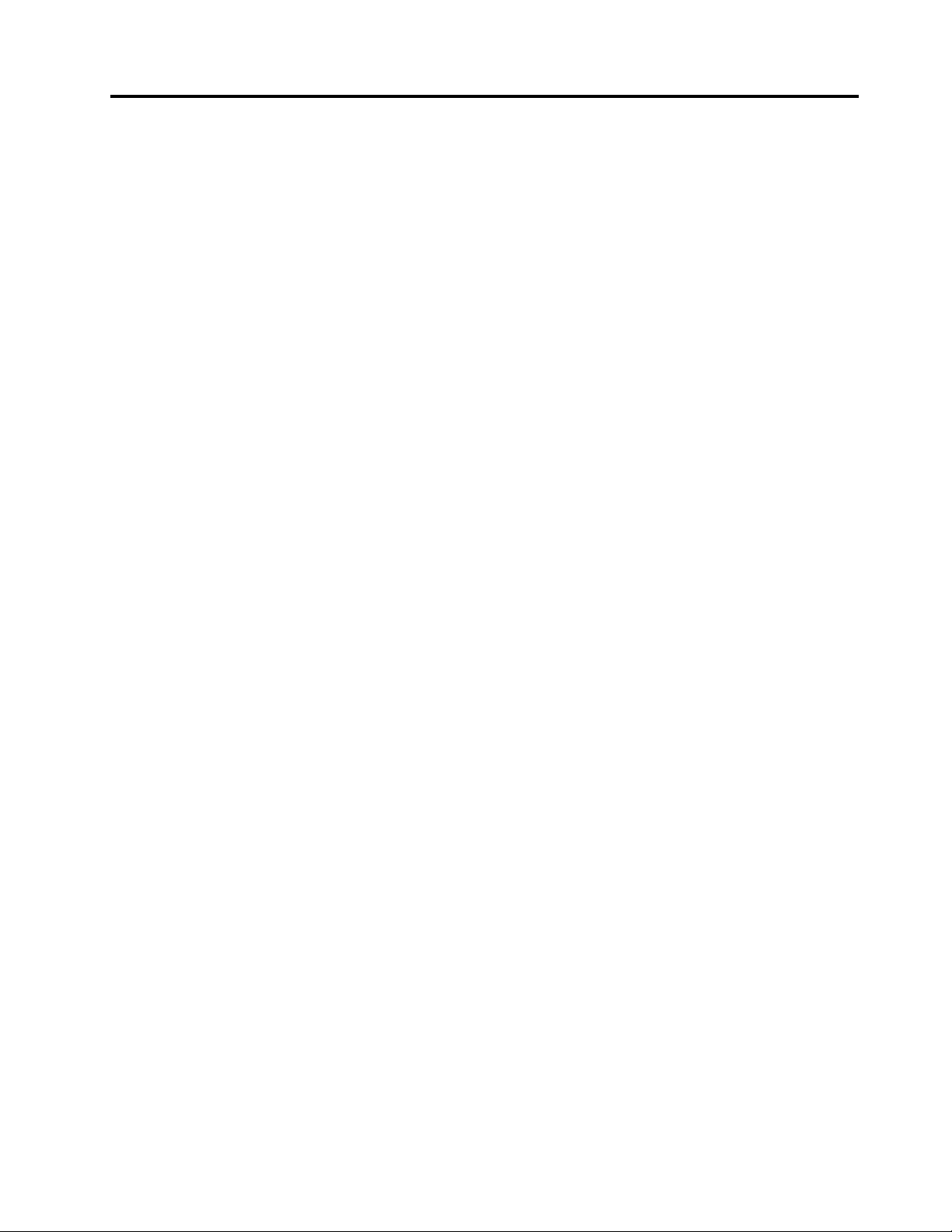
Kapitel 2. Specifikationer
Strømforsyning
180 W strømforsyning med automatisk spændingsvælger
Lagerdrev
• 3,5-tommers lagerdrev (ekstraudstyr)
• 2,5-tommers lagerdrev (ekstraudstyr)
• M.2 SSD (ekstraudstyr)
Videofunktioner
• Det indbyggede grafikkort understøtter følgende:
– DisplayPort 1.2-udgangsstik
– HDMI 1.4-udgangsstik
– VGA-udgangsstik
• Det valgfrie separate grafikkort giver en forbedret videooplevelse og udvidede funktioner.
Lydfunktioner
• Det indbyggede lydkort understøtter følgende:
– Lydudgangsstik
– Stik til headset
– Intern højtaler (ekstraudstyr)
– Stik til mikrofon
• Det valgfrie separate lydkort giver en forbedret lydoplevelse og forbedrede funktioner.
I/O-funktioner (Input/Output)
• Lydstik (stik til lydudgang, hovedsæt og mikrofon)
• Kortlæserport (ekstraudstyr)
• Skærmstik (DisplayPort 1.2-udgangsstik, HDMI 1.4-udgangsstik og VGA-udgangsstik)
• Ethernet-stik
• Serielt stik
• USB-stik
Udvidelsesmuligheder
• Kortlæser
• Hukommelsesporte
• Optisk drev (ekstraudstyr)
• Port til PCI Express-kort (x1)
• PCI Express x16-grafikkortport
• Lagerdrevbås
Netværksfunktioner
• Ethernet LAN
© Copyright Lenovo 2019 7
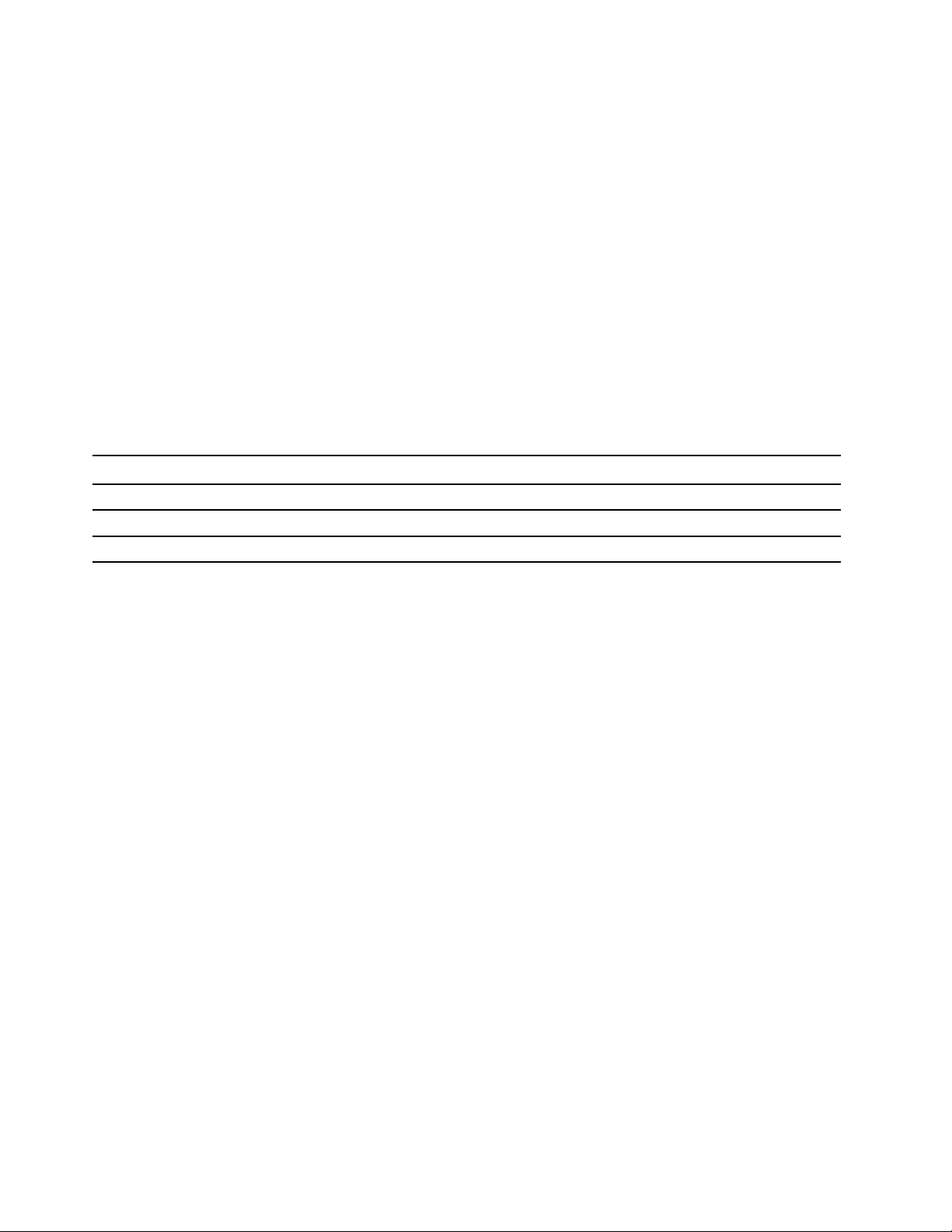
• Trådløst LAN (ekstraudstyr)
• Bluetooth (ekstraudstyr)
Fysiske mål
• Bredde: 100,0 mm
• Højde: 274,8 mm
• Dybde: 304,4 mm
Vægt (uden emballagen)
Maksimumkonfiguration ved levering: 4,2 kg
Erklæring om USB-overførselshastighed
Den faktiske overførselshastighed via de forskellige USB-stik på enheden varierer og afhænger af mange
faktorer, f.eks. værtens og eksterne enheders behandlingsegenskaber, filattributter og andre faktorer, der er
relateret til systemkonfigurationen og driftsmiljøerne. Overførselshastigheden bliver langsommere end den
datahastighed, der er angivet nedenfor for hver enhed.
USB-enhed Datahastighed (Gbit/sek.)
3.1 Gen 1
3.1 Gen 2
3.2 20
5
10
8 V530S–07ICB Brugervejledning til hardwarevedligeholdelse
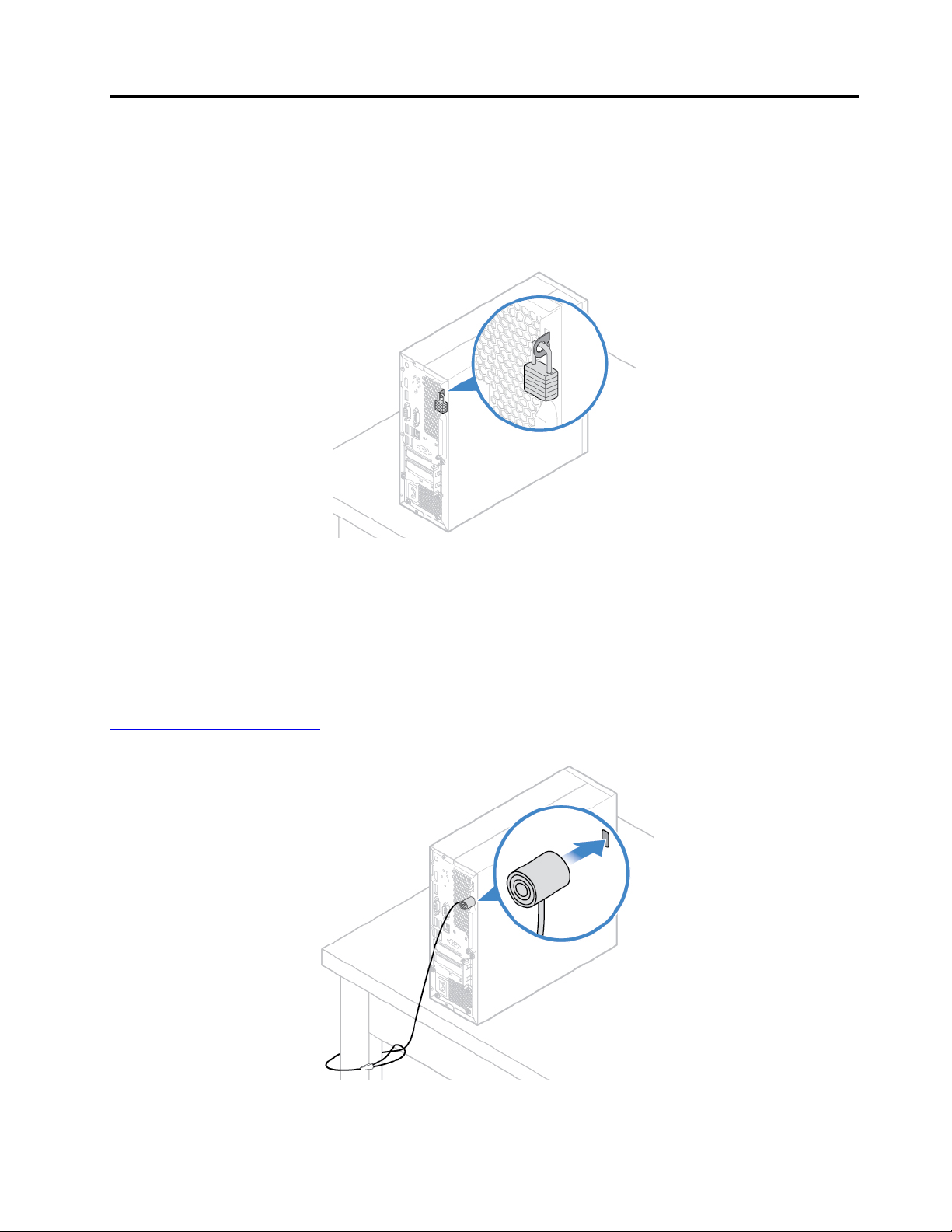
Kapitel 3. Computerlåse
Låsning af computerens dæksel
Du kan forhindre uautoriseret adgang til computerens indre, ved at låse computerdækslet. Computeren har
en løkke til en hængelås, så computerdækslet ikke kan afmonteres, når der er sat en hængelås på.
Figur 5. Låsning af computerens dæksel
Påsætning af en Kensington-kabellås
Du kan bruge en Kensington-kabellås, så du kan låse computeren fast til et skrivebord, et bord eller et andet
objekt. Kabellåsen tilsluttes porten til sikkerhedslåsen på bagsiden af computeren. Afhængigt af den valgte
type kan kabellåsen bruges med en nøgle eller med en kombination. Kabellåsen låser også de knapper, der
bruges til at åbne computerdækslet. Det er den samme type lås, som de låse, der bruges på mange bærbare
computere. Du kan bestille en sådan kabellås direkte fra Lenovo ved at søge efter Kensington på:
http://www.lenovo.com/support
Figur 6. Påsætning af en Kensington-kabellås
© Copyright Lenovo 2019 9
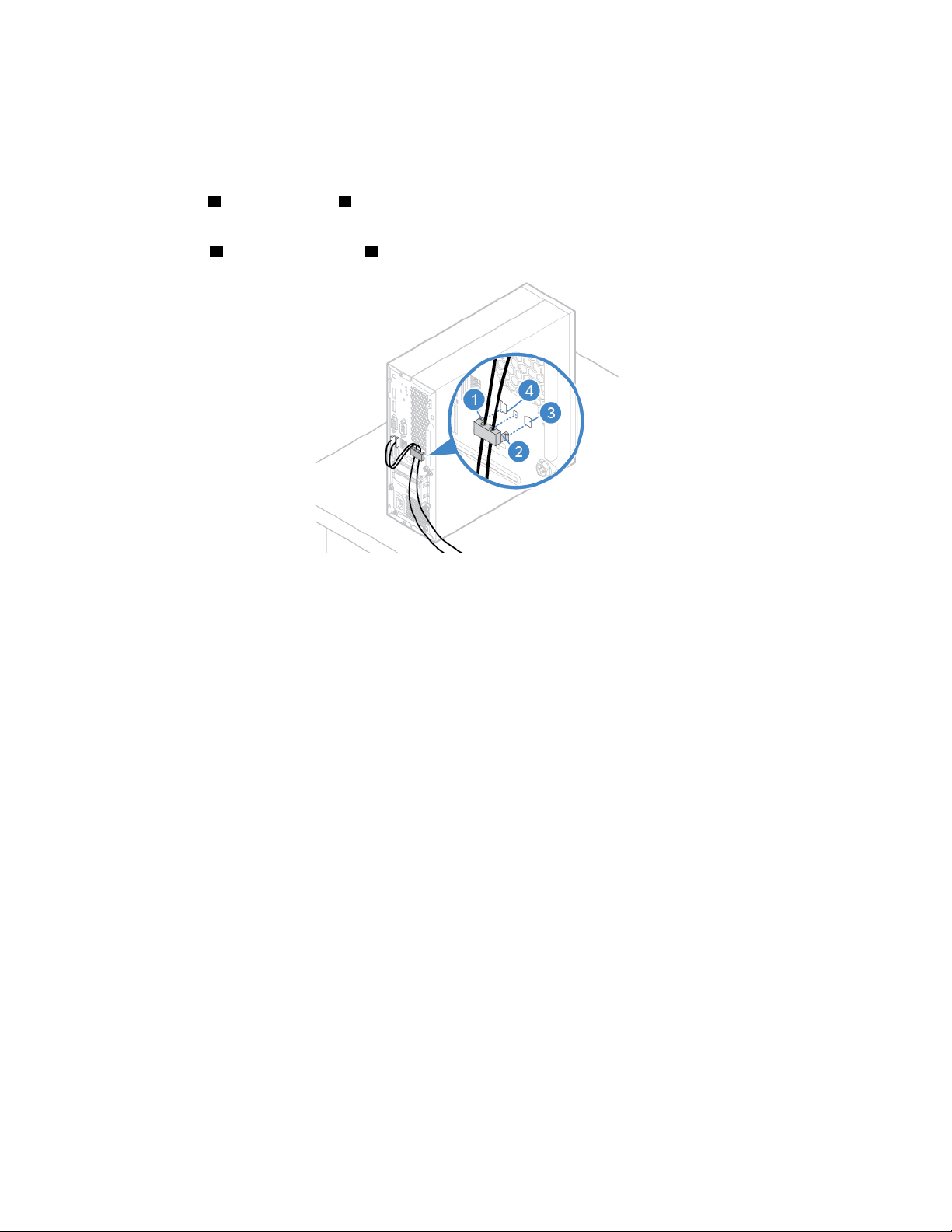
Påsætning af en smartkabelklemme
En smartkabelklemme kan bruges til at sikre enheder, f.eks. tastatur og mus, ved at låse enhedskablerne til
computeren. Forbind smartkabelklemmen til kabellåsporten på bagsiden af computeren. Gør følgende for at
installere en smartkabelklemme:
1. Sæt clipsen
1 i kabellåsporten 4 .
2. Træk de nedledninger, du vil låse fast, igennem fordybningerne i smartkabelklemmen.
3. Tryk clipsen
2 ind i kabellåsporten 3 , indtil den klikker på plads.
Figur 7. Påsætning af en smartkabelklemme
10 V530S–07ICB Brugervejledning til hardwarevedligeholdelse
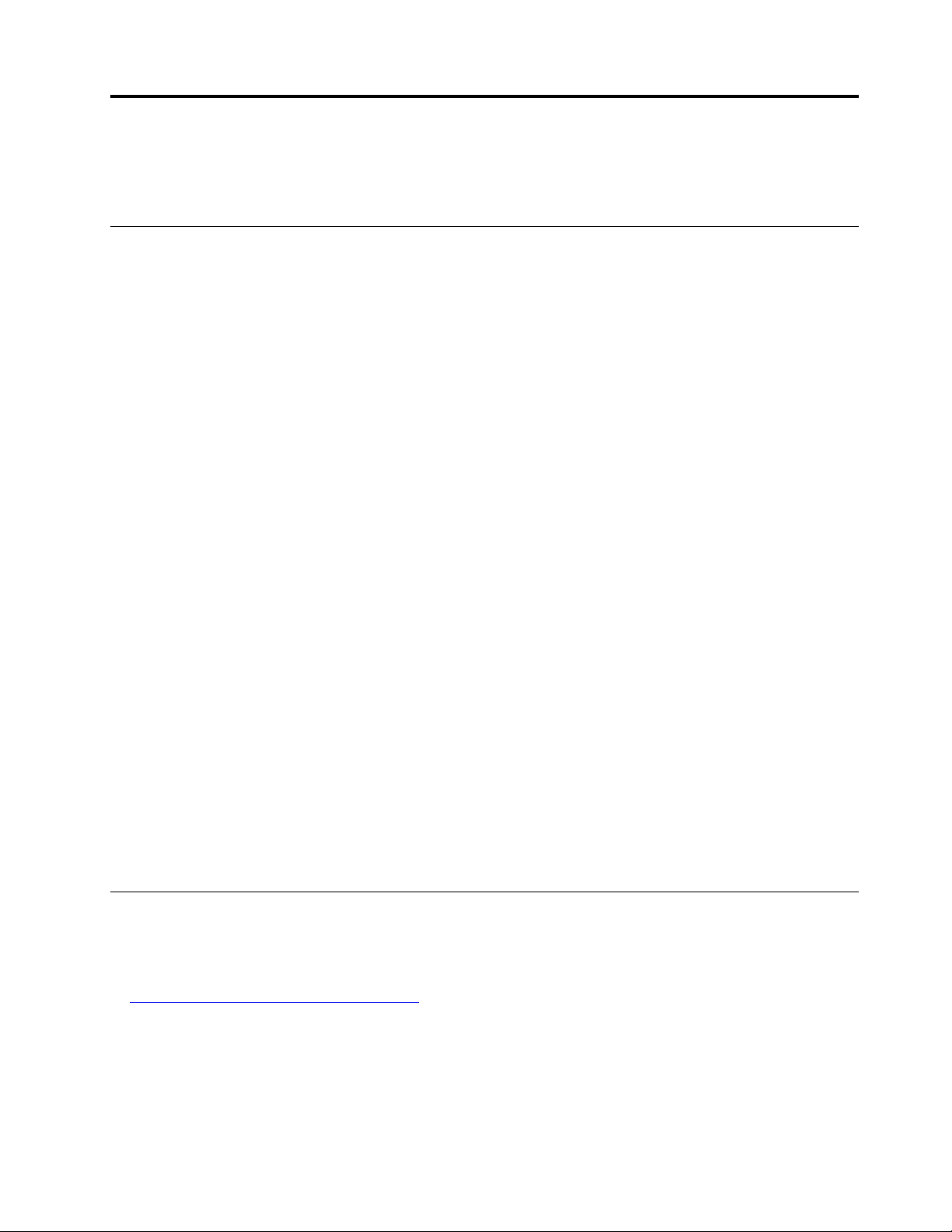
Kapitel 4. Udskiftning af hardware
Dette kapitel indeholder vejledning i, hvordan du udskifter hardware på computeren.
Før du udskifter hardware
Vigtigt: Du må ikke åbne computeren eller foretage nogen reparationer, før du har læst dette afsnit samt
Vejledning med vigtige produktoplysninger.
Bemærkninger inden du udskifter hardware
• Brug kun computerkomponenter, der leveres af Lenovo.
• Når du installerer eller udskifter udstyr, skal du følge den relevante vejledning i denne manual sammen
med den vejledning, der leveres sammen med udstyret.
• De fleste steder forlanger Lenovo, at kunden afleverer de defekte CRU'er. De relevante oplysninger
leveres sammen med CRU-delen, eller du modtager oplysningerne et par dage efter, du har modtaget
CRU-delen.
Forholdsregler ved håndtering af enheder, der er følsomme over for statisk elektricitet
Du må ikke åbne den antistatiske pose med den nye del, før du har fjernet den defekte del, og du er klar til at
installere den nye del. Statisk elektricitet er ikke skadelig for mennesker. Imidlertid kan det beskadige
computerens dele og udstyr.
Tag følgende forholdsregler, når du håndterer udstyr og andre computerkomponenter, så de ikke bliver
beskadiget pga. statisk elektricitet:
• Begræns dine bevægelser. Når du bevæger dig, skabes der statisk elektricitet omkring dig.
• Håndter altid udstyr og andre computerkomponenter forsigtigt. Tag kun fat i kanten af PCI/PCIe-kort,
hukommelsesmoduler, systemkort og mikroprocessorer. Rør aldrig ved kredsløbene.
• Lad ikke andre røre ved udstyr og andre computerkomponenter.
• Lad delen i den antistatiske pose røre ved udvidelsesportens metaldæksel eller ved en anden umalet
metalflade på computeren i mindst to sekunder. Det reducerer statisk elektricitet fra posen og din krop, før
du installerer eller udskifter en ny del.
• Hvis det er muligt, skal du installere den nye del direkte i computeren, når du har taget den ud af den
antistatiske pose, uden at lægge den fra dig. Hvis det ikke er muligt, skal du lægge den antistatiske pose
på en plan overflade og lægge delen på pakken.
• Du må ikke lægge delen på computerens dæksel eller på andet metallisk materiale.
Kendskab til FRU'er (herunder CRU'er)
• FRU'er (Field Replaceable Units) er computerdele, som en uddannet tekniker kan opgradere eller udskifte.
FRU'er omfatter alle CRU'er. Du kan finde detaljerede oplysninger om FRU'er, som f.eks. FRU-partnumre
og understøttede computermodeller, på:
http://www.lenovo.com/serviceparts-lookup
• CRU'er (Customer Replaceable Units) er computerdele, der kan opgraderes eller udskiftes af en bruger.
– Self-service CRU'er: Du kan nemt installere self-service CRU'er. Disse CRU'er er måske enkeltstående,
låst eller sikret med op til to skruer. Eksempler på self-service-CRU'er, herunder tastaturet, musen og
alle USB-enheder. Du har ansvaret for at udskifte alle self-service CRU'er.
© Copyright Lenovo 2019 11
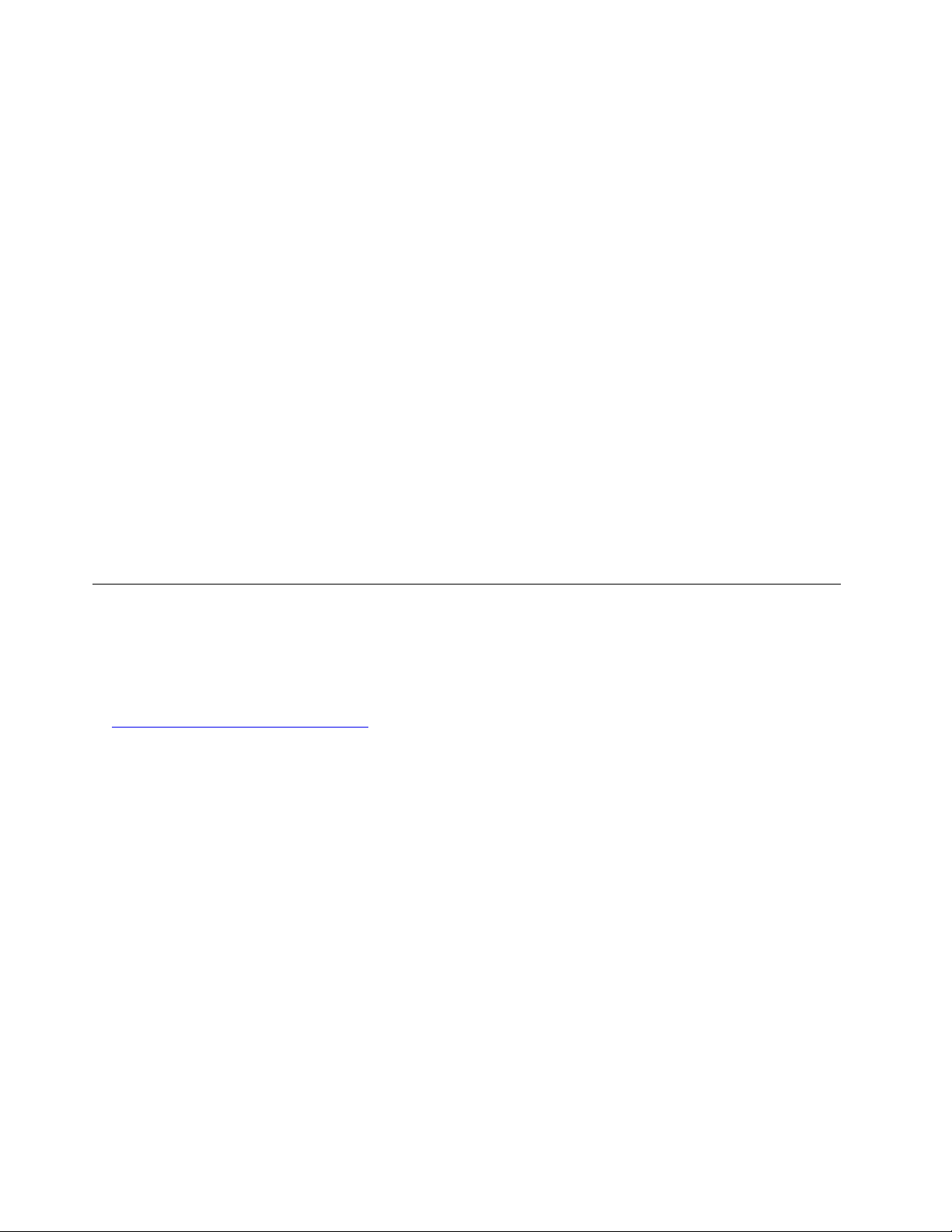
– Optional-service CRU'er: Det kræver visse tekniske færdigheder og enkle værktøjer (f.eks. en
skruetrækker) at håndtere optional-service CRU'er. Disse CRU'er er isolerede dele i computeren. De er
normalt skjult af et adgangspanel, der er fastgjort med mere end to skruer. Du skal fjerne skruerne og
panelet for at få adgang til den specifikke CRU. Optional-service CRU'er kan fjernes og installeres af
brugere eller en Lenovo-servicetekniker i garantiperioden.
Inden udskiftning af FRU'er
Læs følgende, inden du udskifter en FRU (Field Replaceable Unit):
• Kun certificeret og uddannet personale må servicere computeren.
• Læs hele afsnittet om udskiftning af delen, inden du udskifter en FRU.
• Vær ekstremt forsigtig under skrivehandlinger som kopiering, lagring og formatering.
Rækkefølgen af drevene i den computer, du servicerer, kan være blevet ændret. Hvis du vælger et forkert
drev, kan data eller programmer blive overskrevet.
• Udskift kun en FRU med en anden FRU af korrekt model.
Når du udskifter en FRU, skal du sørge for at maskinens model og FRU-varenummeret er korrekte.
• En FRU bør ikke udskiftes på grund af en enkelt fejl, der ikke kan genskabes.
Enkelte fejl kan forekomme af en lang række grunde, som ikke skyldes en hardwarefejl. Det kan f.eks.
være kosmisk stråling, statisk elektricitet eller softwarefejl. Overvej kun at udskifte en FRU, når det samme
problem opstår gentagne gange. Hvis du har en mistanke om, at en FRU er defekt, skal du rydde
fejlloggen og køre testen igen. Hvis fejlen ikke opstår igen, skal du ikke udskifte FRU'en.
• Udskift kun en defekt FRU.
Placering af FRU'er (inklusive CRU'er)
Bemærkninger:
• Nogle af følgende komponenter er ekstraudstyr.
• Hvis du vil udskifte en komponent, der ikke er angivet på listen nedenfor, skal du kontakte Lenovoservicetekniker. Du kan finde en liste over telefonnumre til Lenovo-support på:
http://www.lenovo.com/support/phone
12 V530S–07ICB Brugervejledning til hardwarevedligeholdelse
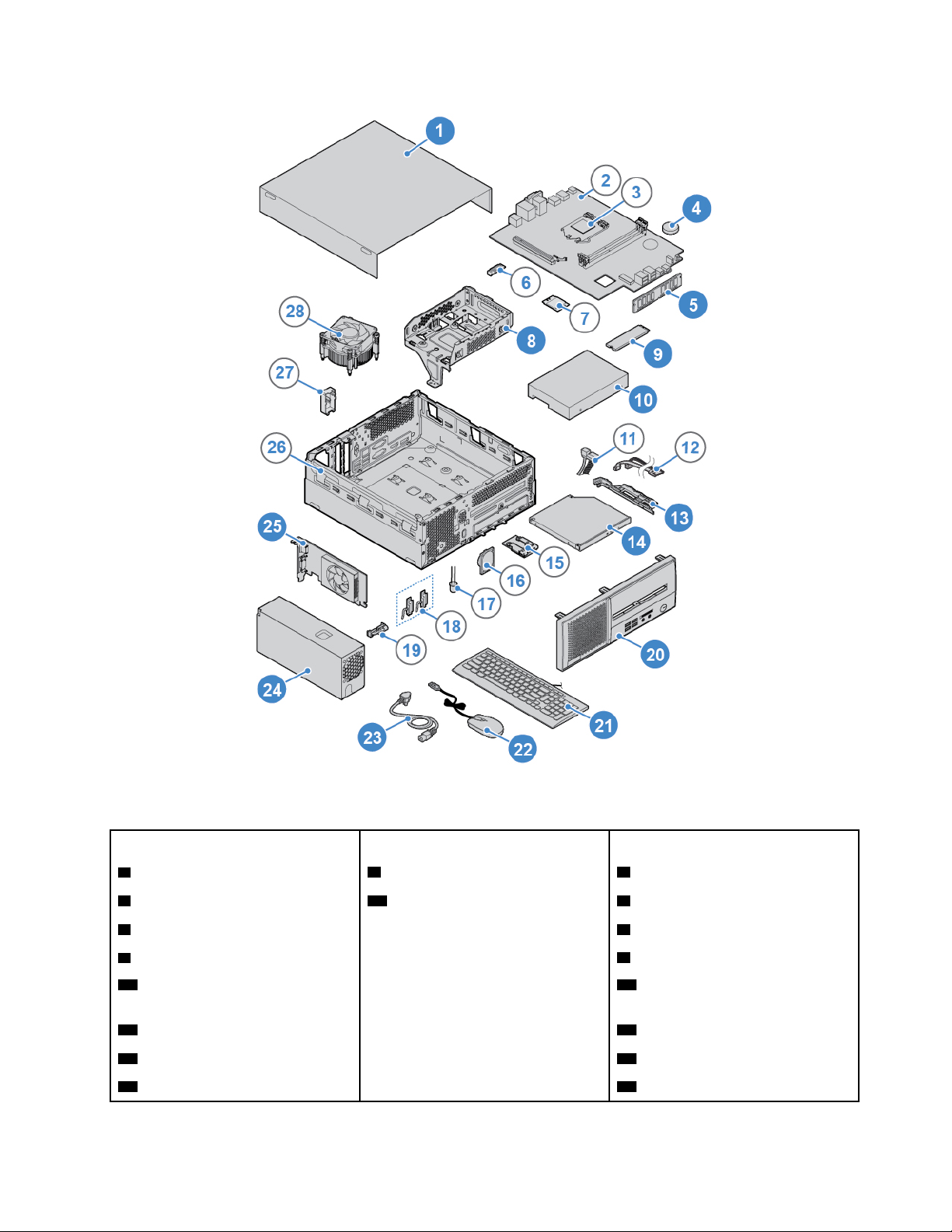
Figur 8. Placering af FRU'er (inklusive CRU'er)
Self-service CRU'er Optional-service CRU'er Ikke-CRU'er
1 Computerdæksel
5 Hukommelsesmodul
8 Lagerdrevramme 6 Beskyttelsesplade til Wi-Fi-kort
9 M.2 SSD-drev
10 Lagerdrev (et 2,5-tommers eller
4 Batteri
24 Strømforsyningsenhed
2 Systemkort
3 Mikroprocessor
7 Wi-Fi-kort
11 Kabel til lagerdrev
3,5-tommers lagerdrev)
13 Ramme til optisk drev 12 Kabel til optisk drev
14 Optisk drev
20 Frontdæksel 16 Intern højttaler
15 Kortlæser
Kapitel 4. Udskiftning af hardware 13
